Creación y administración de directivas de eventos
Con la ayuda de las directivas de eventos de Microsoft Teams, un administrador puede controlar qué usuarios de la empresa pueden celebrar eventos en línea, como seminarios web y ayuntamientos, y qué características estarán disponibles en los eventos que crean. Microsoft Teams proporciona una directiva de eventos global que las organizaciones pueden usar. El administrador de Teams también puede crear una o varias directivas de eventos personalizados que se pueden adaptar específicamente a las necesidades de su organización. Después de crear una directiva personalizada, debe asignarse a un usuario o grupos de usuarios dentro de la organización.
Administrar directivas de eventos
Usar plantillas del centro de administración de Teams
Creación de una directiva de eventos
Para crear una nueva directiva de eventos:
En el Centro de administración de Microsoft Teams, en el panel de navegación izquierdo, seleccione Reuniones y, a continuación, directivas de eventos.
En la ventana Directivas de eventos , seleccione +Agregar en la barra de menús que aparece encima de la lista de directivas.
En la ventana Directivas de eventos \ Agregar , escriba un nombre para la directiva y, opcionalmente, escriba una descripción.
Personalice la siguiente configuración según sus preferencias para esta nueva directiva:
- Programación de seminarios web y ayuntamientos : seleccione el botón de alternancia para activar odesactivar esta opción.
- Quién puede asistir a seminarios web: seleccione Todos o Todos los usuarios de mi organización, excepto los invitados.
- Personalización de correos electrónicos de eventos: controla si los organizadores pueden personalizar la plantilla de correo electrónico antes de enviarlos.
- Preguntas del formulario de registro del seminario web: controla qué tipo de preguntas pueden incluir los organizadores en el formulario de registro.
- Tipos de grabación permitidos para seminarios web y ayuntamientos: controla qué tipos de eventos se pueden grabar.
- Usar Microsoft ECDN: activado de forma predeterminada. Las organizaciones con Teams Premium pueden configurar un eCDN alternativo que cumpla sus requisitos.
- Experiencia de chat de Townhall: optimiza la experiencia de chat durante los ayuntamientos.
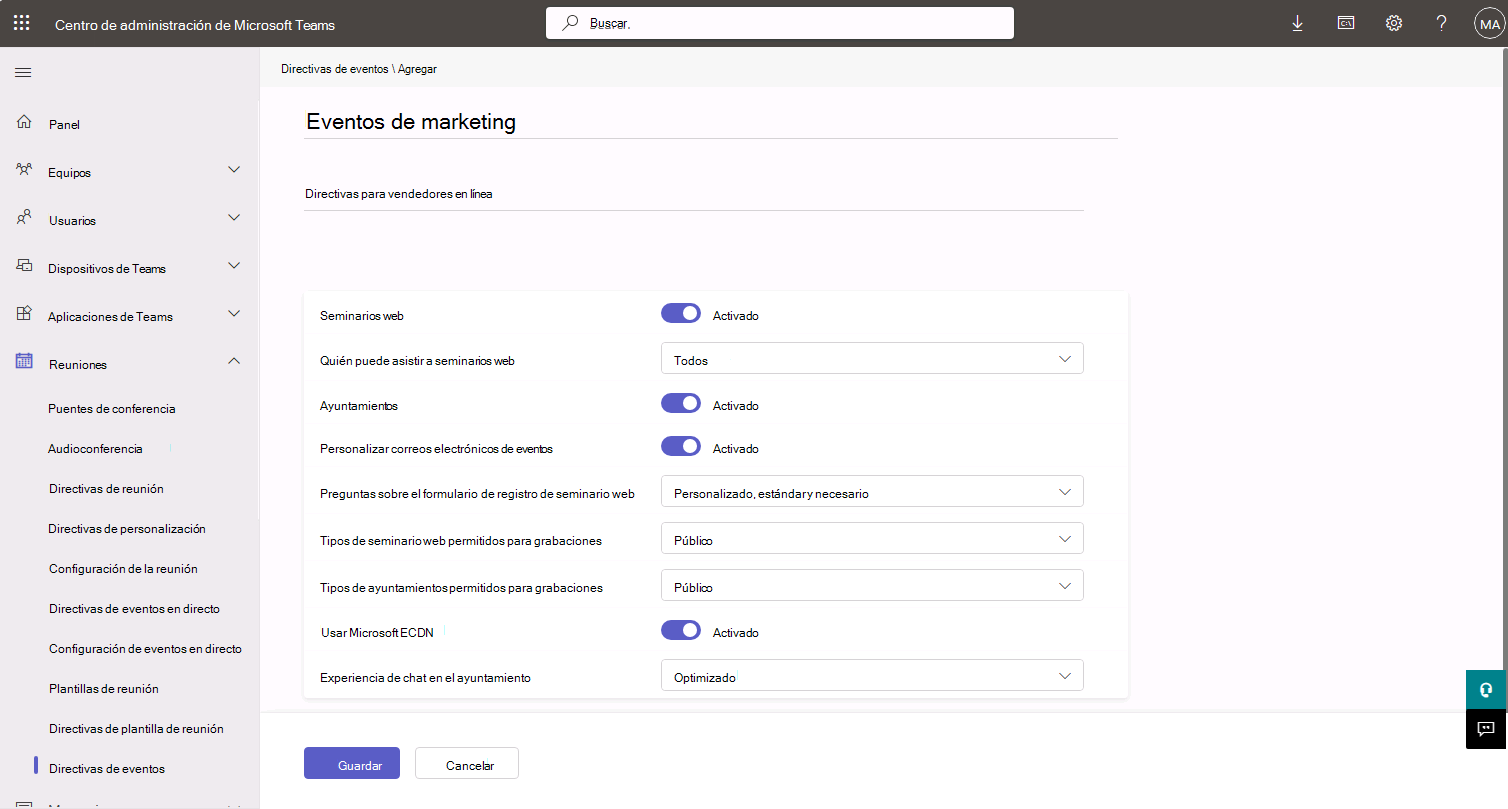
Seleccione Guardar para guardar la nueva directiva.
Asignación de una directiva de eventos
Después de crear una nueva directiva de eventos en directo, se mostrará en la ventana Directivas de eventos en directo, donde estará lista para la asignación con las siguientes formas desde el Centro de administración de Teams:
| Escenarios | Detalles |
|---|---|
| Asignar una directiva directamente a un usuario individual | Vaya a Usuarios>Administrar usuarios> Seleccione una pestaña Directivas de usuario > Directivas >asignadas. |
| Asignar una directiva a un lote de usuarios | Opción 1: Vaya a Usuarios>Administrar usuarios> Seleccione varios usuarios >Editar configuración. Opción 2: Vaya a Directivas de> eventos Seleccione la directiva >Asignar usuarios. |
| Asignar una directiva a un grupo | Vaya a Directivas de eventos>Asignación> de directiva de grupo+Agregar y siga la configuración. |
| Asigne un paquete de directivas directamente a un usuario individual. | Vaya a Usuarios>Administrar usuarios> Seleccione una pestaña Directivas de usuario > Paquete >de directivas. |
| Asignar un paquete de directivas a un lote de usuarios | Vaya a Paquetes >de directivas Seleccione el paquete >de directiva Administrar usuarios. |
| Asignar un paquete de directivas a un grupo | Vaya a Paquetes de directiva>Asignación de directivas de grupo>+Agregar y siga la configuración. |
Usar PowerShell
Las directivas de eventos en directo también se pueden administrar mediante los siguientes cmdlets de Windows PowerShell:
Get-CsTeamsEventsPolicySet-CsTeamsEventsPolicyNew-CsTeamsEventsPolicyGrant-CsTeamsEventsPolicyRemove-CsTeamsEventsPolicy